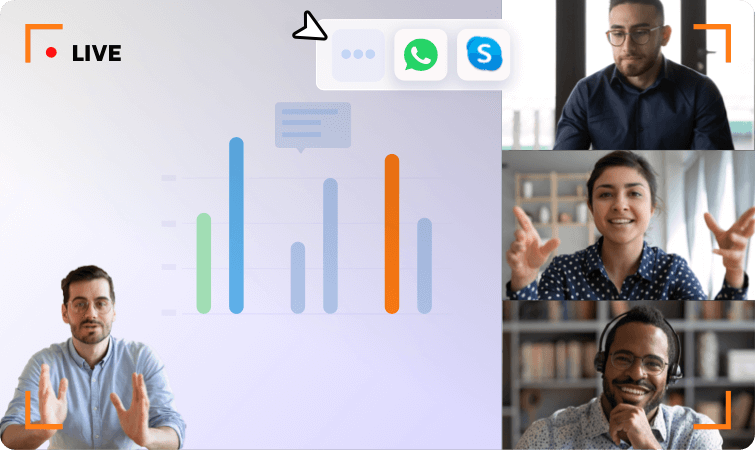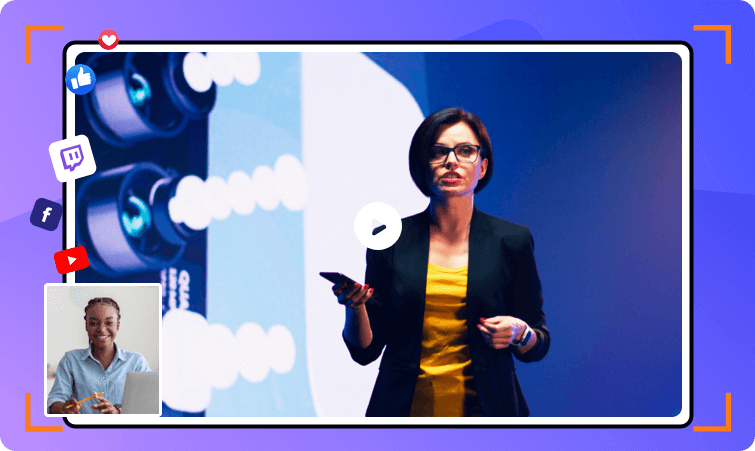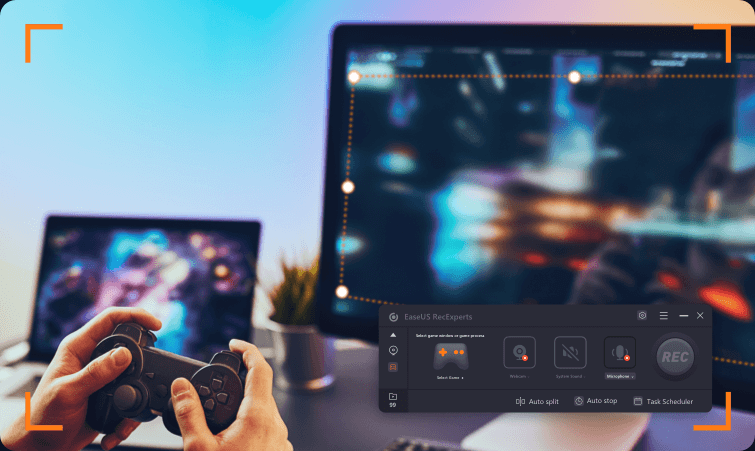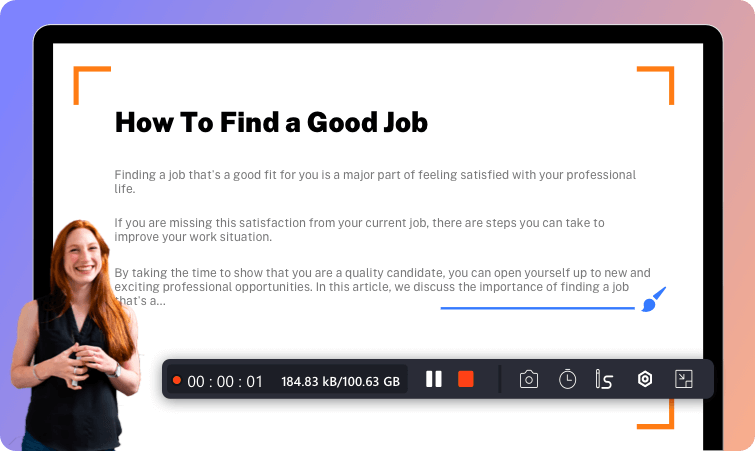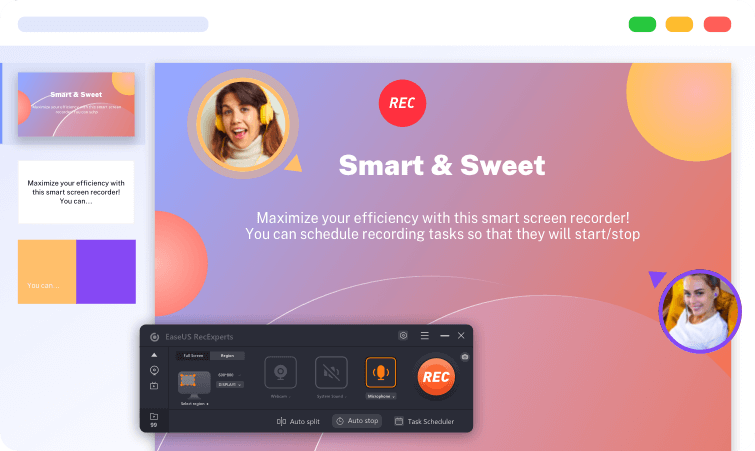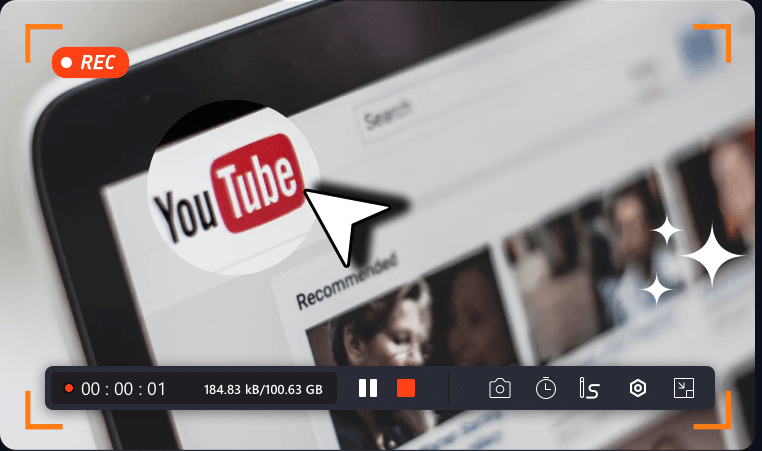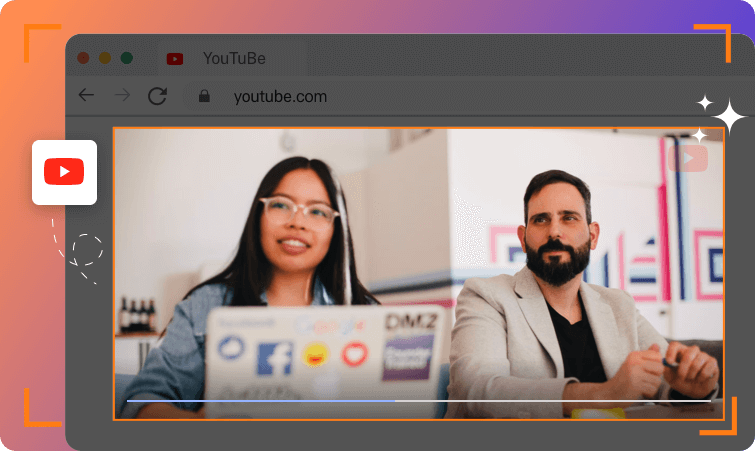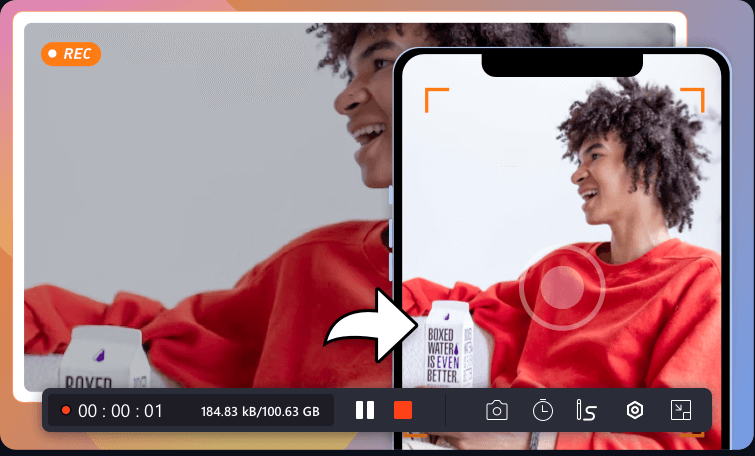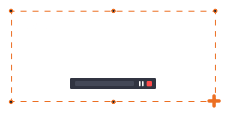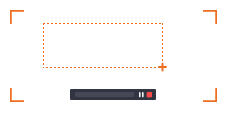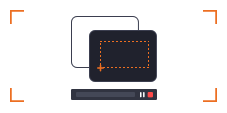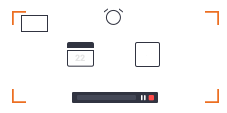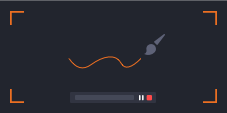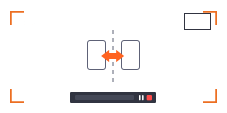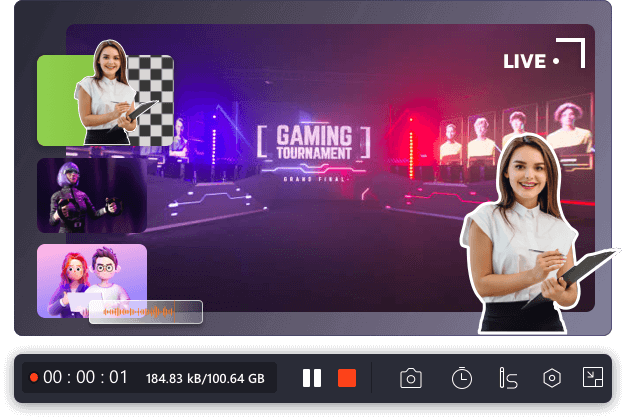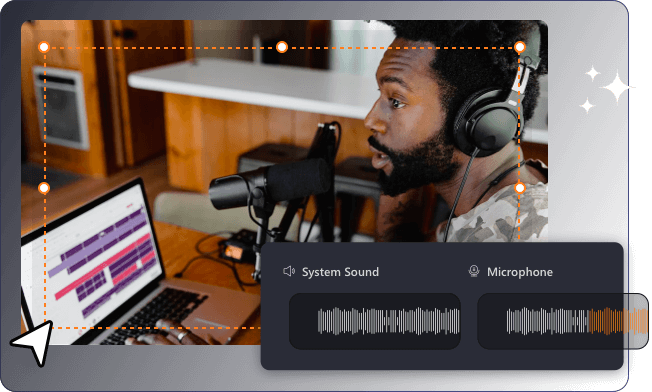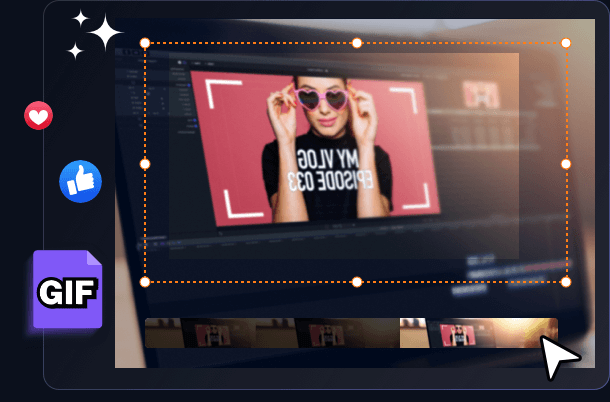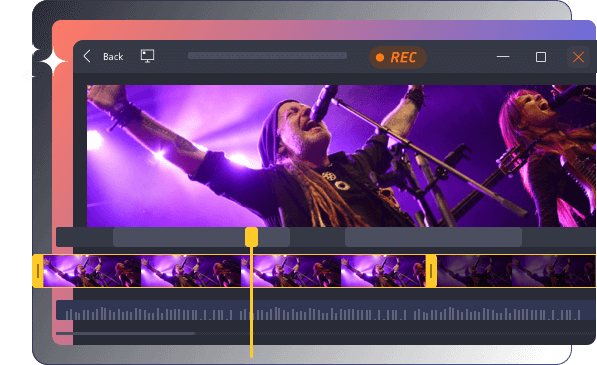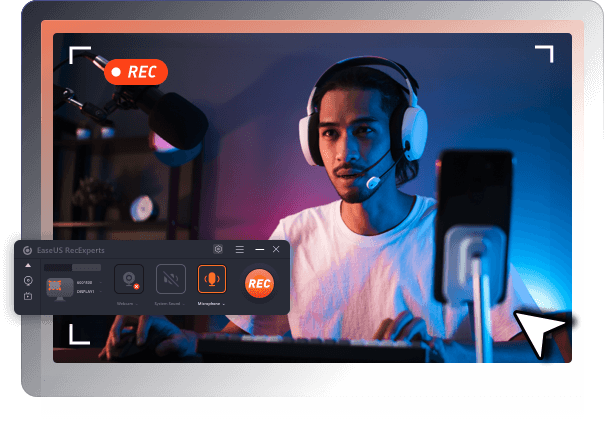RecExperts
RecExperts
การประชุมทางวิดีโอกลายเป็นเครื่องมือยอดนิยมสำหรับการทำงานร่วมกันสมัยใหม่ ซึ่งทำให้การทำงานจากระยะไกลง่ายขึ้น บางครั้ง คุณอาจต้องการบันทึกเนื้อหาการประชุมออนไลน์เพื่อจดบันทึก บันทึกทุกรายละเอียด หรือแชร์กับเพื่อนร่วมทีมที่ไม่ได้เข้าร่วม จากนั้นดาวน์โหลด โปรแกรมบันทึกหน้าจอที่ดีที่สุดฟรี ซอฟต์แวร์บันทึกวิดีโอนี้ช่วยให้คุณบันทึกการประชุมออนไลน์เกือบทั้งหมดได้อย่างง่ายดาย (Zoom, Google Meet, Teams ฯลฯ) และบันทึกไว้เพื่อใช้ในภายหลัง
คุณสามารถรับชมวิดีโอ HD, 2K หรือ 4K ได้หลายล้านรายการจากแพลตฟอร์มวิดีโอสตรีมมิ่งยอดนิยม เช่น YouTube และ Facebook โดยไม่ต้องยุ่งยากหากมีเครือข่ายที่ดีเท่านั้น แต่หากคุณบางครั้งต้องการเพลิดเพลินกับวิดีโอและภาพยนตร์ที่คุณชื่นชอบโดยไม่ต้องเชื่อมต่ออินเทอร์เน็ตแบบออฟไลน์ การบันทึกและบันทึกแบบออฟไลน์ถือเป็นตัวเลือกที่ยอดเยี่ยม ด้วยเครื่องบันทึกหน้าจอสำหรับการดาวน์โหลดฟรีบนพีซี คุณจะสามารถจับภาพและบันทึกวิดีโอใด ๆ ก็ตามด้วยคุณภาพดั้งเดิมได้ ยิ่งไปกว่านั้น ยังมีเครื่องเล่นสื่อในตัวฟรีเพื่อดูตัวอย่างการบันทึกของคุณด้วยการคลิกเพียงครั้งเดียว
วางแผนที่จะเริ่มช่อง YouTube วิดีโอเกมเพื่อแสดงทักษะของคุณหรือไม่? เครื่องบันทึกหน้าจอนี้มีโหมดบันทึกเกม ช่วยให้คุณสามารถบันทึกการเล่นเกมได้อย่างยืดหยุ่นด้วยการบรรยายหรือเว็บแคม หากคุณเป็นเพียงผู้ชื่นชอบเกม คุณยังคงสามารถบันทึกไฮไลท์การเล่นเกมของคุณเพื่อแสดงให้เพื่อนๆ ดูได้ ไม่จำเป็นต้องกังวลเกี่ยวกับปัญหาความล่าช้า เนื่องจากทำงานได้ดีแม้ในพีซีระดับล่าง
ต้องการสร้างวิดีโอแสดงวิธีการสำหรับหลักสูตรออนไลน์ของคุณหรือไม่? ต้องการสร้างวิดีโอสาธิตสำหรับผลิตภัณฑ์ของคุณหรือไม่? โปรแกรมบันทึกหน้าจอฟรีสำหรับพีซีของเราจะช่วยให้คุณสร้างวิดีโอแนะนำการใช้งานคุณภาพสูงโดยไม่ต้องยุ่งยาก ที่นี่คุณสามารถเพลิดเพลินกับคุณสมบัติการบันทึกและการแก้ไขขั้นสูง
การเรียนรู้จากระยะไกลเป็นเทรนด์ และคุณจะได้รับประโยชน์มากมายจากการบรรยาย หลักสูตรออนไลน์ หรือการนำเสนอที่จัดทำโดยอาจารย์และนักการศึกษาบนเว็บ ในบางกรณี การบรรยายหรือหลักสูตรบางหลักสูตรไม่อนุญาตให้คุณเปิดดูเพื่อทบทวนประเด็นต่างๆ ทำไมไม่ใช้โปรแกรมบันทึกหน้าจอ EaseUS ที่ยอดเยี่ยมเพื่อจับภาพหน้าจอและบันทึกเนื้อหาวิดีโอลงในไดรฟ์ในเครื่องเพื่อตรวจสอบทุกครั้งที่คุณต้องการ
YouTube เป็นแพลตฟอร์มสตรีมวิดีโอยอดนิยมที่คุณสามารถดูหมวดหมู่ต่างๆ ได้ ตั้งแต่ความบันเทิงไปจนถึงวิดีโอเพื่อการศึกษาและภาพประกอบ และเป็นเรื่องปกติที่หากคุณชอบวิดีโอบางรายการ คุณอาจต้องการเก็บไว้เพื่อความบันเทิงแบบออฟไลน์ ในกรณีนั้น คุณสามารถใช้เครื่องบันทึกหน้าจอ EaseUS เพื่อจับภาพวิดีโอ/เสียง YouTube ได้ฟรี นอกจากนี้ เครื่องบันทึกหน้าจอ Windows นี้ให้คุณแก้ไขการบันทึกได้อย่างอิสระ
คอมพิวเตอร์ของคุณมีพื้นที่ไม่มากพอที่จะเรียกใช้เครื่องบันทึกหน้าจอเดสก์ท็อปใช่หรือไม่ จัดการกับกิจกรรมการบันทึกหน้าจอเป็นครั้งคราวหรือไม่? เครื่องบันทึกหน้าจอออนไลน์ จะต้องเป็นตัวเลือกแรกของคุณ โดยไม่ต้องติดตั้งใดๆ คุณสามารถใช้เพื่อเริ่มงานบันทึกหน้าจอในเบราว์เซอร์ได้โดยตรง
ควรคัด กรองบันทึกสำหรับ iPhone หากคุณต้องการแชร์กิจกรรมบนหน้าจอบน iPhone iOS 11 และเวอร์ชันใหม่กว่ามีคุณสมบัติการบันทึกหน้าจอในตัวที่ช่วยให้คุณบันทึกหน้าจอ iPhone ได้อย่างง่ายดาย แต่มีคุณสมบัติการบันทึกขั้นพื้นฐานเท่านั้น หากคุณทำงานบนโทรศัพท์มือถือ คุณสามารถเลือกแอปบันทึกหน้าจอของบริษัทอื่นบางแอปที่มักจะเข้ากันได้กับทั้ง iPhone และ Android
การบันทึกหน้าจอ
สิ่งต่างๆ จะง่ายขึ้นกว่าที่เคยหากคุณมี การดาวน์โหลดโปรแกรมบันทึกหน้าจอฟรี บนพีซีของคุณ ไม่ว่าจะทำบทช่วยสอนบนหน้าจอ การสัมมนาผ่านเว็บ บันทึกวิดีโอแบบสตรีมมิ่ง หรือบันทึกการประชุม อย่าลังเลที่จะซื้อโปรแกรมบันทึกหน้าจอ EaseUS สำหรับ Windows 11/10/8.1/8/7 ทำงานกับ MacBook/iMac? ไม่มีปัญหา นอกจากนี้ยังเป็น เครื่องบันทึกหน้าจอ Mac ที่แข็งแกร่งอีกด้วย
การบันทึกเว็บแคม
เนื่องจากเป็น เครื่องบันทึกหน้าจอที่ครอบคลุมสำหรับพีซีที่ไม่มีลายน้ำ ซอฟต์แวร์นี้สามารถบันทึกหน้าจอและเว็บแคมได้พร้อมกัน ด้วยฟังก์ชันนี้ ทำให้ง่ายต่อการสร้างวิดีโอแนะนำ การนำเสนอ วิดีโอเกมเพลย์ ฯลฯ ด้วยพื้นหลังที่ปรับแต่งเอง
นอกจากนี้ เมื่อบันทึกภาพจากเว็บแคม คุณสามารถเลือกบันทึกเสียงภายใน ไมโครโฟน หรือไม่บันทึกเสียงใดๆ เลยก็ได้ เทคโนโลยีหน้าจอสีเขียวขั้นสูงช่วยให้คุณ บันทึกวิดีโอด้วยพื้นหลังเสมือนจริง
การบันทึกเสียง - การลดเสียงรบกวน AI
โปรแกรมนี้ยังรองรับกิจกรรมบันทึกเสียงอีกด้วย ไม่ว่าคุณต้องการ บันทึกเสียงจาก YouTube หรือบันทึกเสียงแบบสตรีมมิ่ง RecExperts สามารถตอบสนองความต้องการของคุณได้เสมอ รวมถึงฟีเจอร์กำจัดเสียงรบกวนที่ขับเคลื่อนด้วย AI เพื่อกำจัดเสียงรบกวนจากวิดีโอและเสียง
สิ่งที่น่าประหลาดใจที่สุดคือคุณสามารถปิดเสียงการบันทึกได้โดยไม่ต้องปิดเสียงไฟล์ที่บันทึกไว้ ดังนั้นขั้นตอนการบันทึกจะไม่รบกวนใครเลย คุณสามารถเปลี่ยนการตั้งค่าได้ตามต้องการ ทั้งก่อนหรือระหว่างการบันทึก
จับภาพหน้าจอ
เครื่องบันทึกหน้าจอ Windows นี้ยังรองรับการจับภาพหน้าจอทั้งหมดหรือบางส่วนในทันที กิจกรรมใดๆ บนหน้าจอของคุณสามารถบันทึกได้อย่างง่ายดาย ผู้ใช้สามารถเลือกที่จะจับภาพหน้าจอของพื้นที่เฉพาะหรือเต็มหน้าจอระหว่างการบันทึกได้ หลังจากจับภาพแล้ว ภาพหน้าจอจะถูกบันทึกลงในรายการบันทึกโดยอัตโนมัติ
ใช้ปุ่มลัดเพื่อจับภาพหน้าจอ จับภาพแบบเต็มหน้าจอ เว็บเพจแบบเลื่อน หน้าต่าง หรือพื้นที่ใดๆ ของหน้าจอพีซีเพื่อแก้ไขภาพตามต้องการบนหน้าจอ สแน็ปช็อตเพื่อสร้างภาพ GIF หรือสติ๊กเกอร์ตลก ๆ
เครื่องบันทึกเกมที่ดีที่สุด
บันทึกการเล่นเกมวิดีโอของคุณสำหรับการสตรีมสด และเก็บช่วงเวลาการเล่นเกมที่ยอดเยี่ยม
บันทึกการเล่นเกมคุณภาพ 4K UHD สตรีมการเล่นเกมสูงสุด 144fps โดยไม่มีความล่าช้า แบ่งปันช่วงเวลาที่ไฮไลต์บนแพลตฟอร์มโซเชียลมีเดีย และสร้างบทช่วยสอนออนไลน์เกี่ยวกับกลยุทธ์การเล่นเกม
เครื่องบันทึกวิดีโอสตรีมมิ่ง
บันทึกวิดีโอที่เข้ารหัสออนไลน์เหมือนทำงานจากเบราว์เซอร์ของคุณ
EaseUS RecExperts ยังทำงานเป็นเครื่องบันทึกวิดีโอฟรีเพื่อบันทึกวิดีโอออนไลน์ ภาพยนตร์ หรือรายการทีวีที่เข้ารหัสจาก Youtube, Netflix, Amazon Prime และวิดีโอยอดนิยมอื่น ๆ
เพิ่มลายน้ำให้กับวิดีโอ
สงสัยว่าจะเพิ่มลายน้ำลงในวิดีโอเพื่อสร้างลายเซ็นดิจิทัลสำหรับเนื้อหาวิดีโอของคุณได้อย่างไร? เครื่องบันทึกหน้าจอใหม่ของเราช่วยให้คุณสามารถใส่ลายน้ำลงในวิดีโอที่บันทึกได้ตามความต้องการของคุณ ขณะนี้วิดีโอที่บันทึกไว้ทั้งหมดของคุณสามารถทำเครื่องหมายด้วยรูปภาพหรือข้อความได้
อัดแน่นไปด้วยฟีเจอร์เครื่องเล่นมีเดีย เล่นวิดีโอและเสียงที่บันทึกไว้ได้โดยไม่ยุ่งยาก
การเล่นแบบไม่สูญเสีย
เล่นวิดีโอความละเอียดสูง 4K โดยไม่กระตุกในรูปแบบ Raw โดยไม่มีการบีบอัด ปรับความเร็วในการเล่น และบันทึกประวัติการเล่น
การเข้าถึงผู้เล่นด่วน
สร้างทางลัดของผู้เล่นเพื่อเล่นวิดีโอที่บันทึกไว้โดยตรง หากวิดีโอไม่ได้ผลตามที่คุณต้องการ ให้กลับไปเริ่มการบันทึกใหม่จากเครื่องเล่น
การจัดการไฟล์อย่างง่ายดาย
จัดการไฟล์วิดีโอและเสียงทั้งหมดได้อย่างง่ายดาย รองรับการลบวิดีโอที่บันทึกไว้เป็นชุดหรือย้ายไฟล์ไปยังปลายทางตามเส้นทางที่ระบุ
อินพุตและเอาต์พุต
หากต้องการเล่นวิดีโอ เพียงลากและวางลงในเครื่องเล่น รองรับอินพุตและเอาต์พุตวิดีโอของคุณสูงสุด 13 รูปแบบ เช่น MP4, MP3 ฯลฯ
เสนอโปรแกรมตัดต่อวิดีโอที่ฟรี ใช้งานง่าย และเต็มไปด้วยพื้นฐานสำหรับผู้สร้างทุกคน
ชุดบันทึกหน้าจอนี้มาพร้อมกับเครื่องมือตัดต่อที่เหมาะสมเพื่อตัด รวม และหมุนฟุตเทจโดยไม่ต้องอาศัยทักษะใดๆ ใช้ตัวเลือกขั้นสูงแบบเฟรมต่อเฟรมเพื่อปรับแต่งคลิปวิดีโอของคุณโดยการวาดเฟรมและตัดแต่งวิดีโอที่บันทึกไว้อย่างแม่นยำในระดับมิลลิวินาที
เนื่องจากมีซอฟต์แวร์บันทึกหน้าจอหลายชุดในท้องตลาด ซอฟต์แวร์บันทึกหน้าจอตัวไหนดีที่สุดสำหรับการดาวน์โหลดฟรี ? เราได้จัดเตรียมการเปรียบเทียบเครื่องบันทึกหน้าจอยอดนิยมบางรุ่นไว้ที่นี่ เพื่อให้คุณสามารถเลือกสิ่งที่ดีที่สุดสำหรับการจับภาพหน้าจอของคุณได้ อ่านต่อเพื่อดูการเปรียบเทียบแต่ละแอปโดยย่อ
นอกเหนือจากฟีเจอร์ข้างต้นแล้ว EaseUS RecExperts ยังมีฟีเจอร์เพิ่มเติมบางอย่าง เช่น เพิ่มอินโทรและเอาท์โทร แยกและบันทึกเสียงจากวิดีโอ ฯลฯ ตอนนี้ ให้กดปุ่มด้านล่างเพื่อเริ่มบันทึกกิจกรรมบนหน้าจอทั้งหมดของคุณ!
ต่อไปนี้เป็นคำแนะนำโดยย่อสำหรับคุณในการเรียนรู้ วิธีคัดกรองบันทึกบน Windows 10 และยังใช้ได้กับ Windows 7, 8 และ Windows 11 ด้วย คุณสามารถบันทึกทรัพยากรต่างๆ บนหน้าจอสำหรับการทำงาน การศึกษา ความบันเทิง การสตรีมเกมและ YouTube
![]()
![]() ขั้นตอนที่ 1 ตั้งค่าการบันทึก
ขั้นตอนที่ 1 ตั้งค่าการบันทึก
บันทึกแบบเต็มหน้าจอหรือภูมิภาคที่เลือก และตั้งค่าตัวเลือกการจับภาพขั้นสูงของคุณ
![]()
![]() ขั้นตอนที่ 2 การบันทึก
ขั้นตอนที่ 2 การบันทึก
คลิกที่ปุ่ม 'REC' การบันทึกของคุณจะเริ่มต้นขึ้น ไม่จำเป็นต้องดำเนินการใดๆ เพิ่มเติม
![]()
![]() 3. เล่น แก้ไข และบันทึก
3. เล่น แก้ไข และบันทึก
เล่นการบันทึก แก้ไขวิดีโอและเสียงของคุณ และส่งออกเป็นรูปแบบยอดนิยมคุณภาพระดับ HD
"EaseUS RecExperts เป็นซอฟต์แวร์บันทึกหน้าจอที่ใช้งานง่ายพร้อมคุณสมบัติมากมาย เครื่องมือบันทึกนี้สามารถบันทึกเสียงและวิดีโอเว็บแคมได้ นอกเหนือจากสิ่งที่เกิดขึ้นบนหน้าจอของคุณ นอกจากนี้เรายังชอบที่มันให้การบันทึกตามกำหนดเวลาและฟังก์ชั่นอัตโนมัติ หยุดการทำงาน"
"EaseUS RecExperts มาเป็นโซลูชั่นที่สมบูรณ์แบบสำหรับการบันทึกและการถ่ายภาพหน้าจอหน้าจอของคุณ ซึ่งคุณสามารถใช้เพื่อวัตถุประสงค์ส่วนบุคคล ที่เกี่ยวข้องกับงาน และด้านการศึกษาได้หลากหลาย"
"หากคุณพบว่าซอฟต์แวร์บันทึกหน้าจอในตัวของระบบปฏิบัติการของคุณมีข้อจำกัดมากเกินไป (หรือไม่มีเลย) EaseUS เป็นตัวเลือกที่โดดเด่นที่นำเสนอคุณสมบัติที่มากกว่าเครื่องมือทั่วไปในพื้นที่นี้ เช่นเดียวกับเคล็ดลับในการบันทึกหน้าจอเพื่อให้คุณ วิดีโอเปล่งประกาย "
"สำหรับวิดีโอ YouTube หลายรายการของเรา การมีเครื่องบันทึกหน้าจอมีประโยชน์อย่างยิ่ง ไม่ว่าจะเป็นการเปรียบเทียบหรือเพียงเพื่อแสดงเทคนิคใน Photoshop หรือ Lightroom เมื่อเร็วๆ นี้ ฉันได้ทดสอบซอฟต์แวร์บันทึกหน้าจอของ EaseUs RecExperts และทำได้โดย ดีที่สุดที่ฉันเคยใช้"
"ด้วยความช่วยเหลือของ EaseUS RecExperts ฉันไม่จำเป็นต้องจดบันทึกด้วยตนเองอีกต่อไป ช่วยให้ฉันสามารถบันทึกการประชุมออนไลน์และวิดีโอแชททั้งหมดได้โดยอัตโนมัติ และสิ่งที่ฉันควรทำคือดูการบันทึกเหล่านั้นเพื่อจำประเด็นสำคัญทั้งหมด"
"RecExperts เป็นเครื่องบันทึกหน้าจอที่ดีที่สุดที่ฉันเคยใช้ มันมีตัวเลือกมากมายให้เลือก ตั้งแต่การบันทึกวิดีโอโปรดของฉันไปจนถึงการประชุมที่สำคัญ และสามารถตอบสนองทุกความต้องการของฉันได้เสมอ อย่าพลาด!"
ฉันจะบันทึกหน้าจอบนพีซีได้ฟรีได้อย่างไร
หลายวิธีที่ช่วยให้คุณบันทึกหน้าจอพีซีได้ฟรี หากคุณเพียงแค่จัดการกับงานบันทึกขั้นพื้นฐานที่เรียบง่าย คุณสามารถใช้ Xbox Game Bar เพื่อทำงานให้เสร็จสิ้นได้ แต่หากคุณต้องการเครื่องบันทึกหน้าจอพีซีขั้นสูงที่รวมการบันทึกหน้าจอ การบันทึกเสียง และการบันทึกเว็บแคม คุณสามารถลองใช้โปรแกรมยอดนิยมบางรายการได้ เช่น EaseUS RecExperts, OBS Studio, Adobe Screen Recorder เป็นต้น
ฉันจะบันทึกหน้าจอคอมพิวเตอร์พร้อมเสียงได้อย่างไร
การบันทึกหน้าจอคอมพิวเตอร์พร้อมเสียงเป็นเรื่องง่ายด้วยโปรแกรมบันทึกหน้าจอ EaseUS ด้านล่างนี้คือคำแนะนำฉบับสมบูรณ์:
Windows 10 มีเครื่องบันทึกหน้าจอหรือไม่?
จริงๆ แล้ว Xbox Game Bar เป็นเครื่องบันทึกหน้าจอในตัวใน Windows 10 เพื่อบันทึกเซสชันการเล่นเกมของคุณได้ฟรี นอกจากนี้ยังช่วยให้คุณบันทึกกิจกรรมบนหน้าจออื่น ๆ บนพีซี Windows ของคุณ เช่น การบันทึกวิดีโอบทช่วยสอน วิดีโอ ฯลฯ อย่างไรก็ตาม โปรแกรมบันทึกหน้าจอฟรีนี้มีเฉพาะคุณสมบัติการบันทึกขั้นพื้นฐานและจำกัดเท่านั้น หากคุณเลือกใช้การบันทึกหน้าจอแบบยืดหยุ่น กำหนดเวลาการบันทึก หรืออื่นๆ คุณควรเลือกเครื่องบันทึกหน้าจอ Windows ที่ใช้งานง่ายแต่ทรงพลัง ด้านล่างนี้เป็นคำแนะนำบางส่วน:
ฉันจะบันทึกหน้าจอของฉันบน Windows 10 ออนไลน์ได้อย่างไร
หากต้องการบันทึกหน้าจอบน Windows 10 ออนไลน์ คุณต้องค้นหาโปรแกรมบันทึกหน้าจอออนไลน์ที่เชื่อถือได้ก่อน เช่น เครื่องบันทึกหน้าจอ Loom เครื่องบันทึกหน้าจอ Movavi และอื่นๆ จากนั้น เปิดเครื่องมือบันทึกหน้าจอออนไลน์ เลือกพารามิเตอร์การจับภาพ แล้วคลิกเริ่มเพื่อเริ่มการบันทึก แค่นั้นแหละ!
EaseUS RecExperts
ดาวน์โหลดตัวบันทึกหน้าจอที่ดีที่สุดสำหรับ Windows 10/11
ความต้องการ
วินโดว์ 11/10/8.1/8/7
ใช้งานได้ทั้งแบบ 32 บิต และ 64 บิต
คะแนนผู้ใช้โดยเฉลี่ย
4.7 x 2537 ผู้ใช้
รุ่นล่าสุด
เวอร์ชันล่าสุด: 3.2.0
อัปเดตเมื่อวันที่ 2 มีนาคม 2023